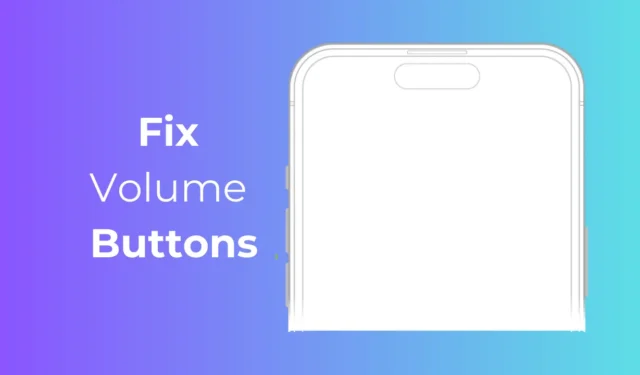
Kalbant apie aparatinę įrangą, „Apple“ tikrai siūlo geriausią telefono aparatinę įrangą. Nors „iPhone“ aparatinės įrangos problemos yra retos, jų gali kilti.
Problemą kelia tai, kad aparatinės įrangos taisymo kaina dažnai yra gana brangi, todėl kaip „iPhone“ naudotojas galbūt niekada nenorėsite jo taisyti.
Aptariame aparatinės įrangos problemas, nes daugelis vartotojų neseniai pranešė, kad jų iPhone garsumo mygtukas neveikia.
Kaip pataisyti „iPhone“ neveikiančius garsumo mygtukus
Jei esate vienas iš jų, nepanikuokite! Neveikiantys garsumo mygtukai gali būti programinės įrangos problemos, neteisingų nustatymų ar kažko kito, pavyzdžiui, aparatinės įrangos problemos, ženklas. Kad ir kas tai būtų, čia pateikiami žingsniai, kaip pataisyti „iPhone“ neveikiančius garsumo mygtukus.
1. Nuimkite iPhone dėklą
Jei jūsų iPhone neveikia garsumo mygtukai, gali būti, kad dėklas tvirtai priglunda ir neleidžia nuspausti.
Taip pat gali būti, kad ant jūsų naudojamo telefono dėklo tarp garsumo mygtukų įstrigo kelios dulkių dalelės.
Jei negalite naudoti garsumo mygtukų, nuimkite dėklą ir dar kartą paspauskite mygtukus.
2. Iš naujo paleiskite „iPhone“.

Paleidimas iš naujo yra amžinas įvairių telefono problemų sprendimas. Jūsų iPhone garsumo mygtukai gali neveikti dėl sistemos lygio klaidos arba trikdžių.
Galite pašalinti tokias klaidas ir trikdžius iš naujo paleisdami „iPhone“. Norėdami iš naujo paleisti „iPhone“, ilgai paspauskite garsumo didinimo + maitinimo mygtuką.
Bus atidarytas maitinimo meniu; tiesiog vilkite maitinimo slankiklį, kad išjungtumėte įrenginį. Išjungę palaukite minutę ir palaikykite maitinimo mygtuką, kad vėl įjungtumėte.
3. Patikrinkite savo iPhone garsumo nustatymus
Pagal numatytuosius nustatymus paspaudus garsumo mygtuką, pakeičiamas tik medijos garsumas. Tačiau taip pat galite pakeisti garsumo mygtuko veiksmą nustatymuose, kad valdytumėte skambėjimo garsumą.
Taigi, jei norite naudoti garsumo mygtukus norėdami valdyti skambėjimo garsumą, turite atlikti šiuos „iPhone“ nustatymų pakeitimus.
1. Savo iPhone paleiskite nustatymų programą.

2. Atsidarius nustatymų programai bakstelėkite Garsai ir pojūtis .

3. Ekrane Sounds & Haptics įjunkite jungiklį Keisti mygtukais .

Viskas! Taip galite keisti garsumo nustatymus ir valdyti skambėjimo garsumą garsumo mygtuku.
4. Nuvalykite garsumo mygtukus
Garsumo mygtukų valymas yra labai svarbus žingsnis siekiant išspręsti problemas, susijusias su neveikiančiais garsumo mygtukais. Nors šiuolaikiniai iPhone telefonai turi apsaugą nuo dulkių patekimo, kai kurios dulkių dalelės vis tiek gali prasiskverbti pro mygtukus ir jų korpusą.
Galite išjungti savo iPhone ir nuvalyti garsumo mygtuką minkštu šepetėliu. Taip pat galite švelniai papūsti garsumo mygtuką, kad pašalintumėte dulkes ir šiukšles. Kad ir ką darytumėte norėdami išvalyti garsumo mygtuką, darykite tai lėtai, kad nesugadintumėte.
5. Valdykite iPhone garsumą be garsumo mygtuko
Jei garsumo mygtukas neveikia ir neturite laiko jo šalinti, galite laikinai valdyti garsumą naudodami valdymo centrą.

Norėdami pradėti, atidarykite „iPhone“ valdymo centrą ir raskite garsumo valdiklius. Norėdami reguliuoti garsumą, galite braukti aukštyn ir žemyn.
Be to, jei naudojate „Airpods“, galite pasakyti „Ei, Siri, padidinkite garsumą“, kad padidintumėte savo iPhone garsumą.
6. Norėdami valdyti garsumą, naudokite „AssistiveTouch“.
Galite sukonfigūruoti „AssistiveTouch“, kad valdytumėte „iPhone“ garsumą. Norėdami tai padaryti, turite nustatyti „AssistiveTouch“ mygtuką, kad atidarytumėte „iPhone“ garsumo valdiklius. Štai ką reikia padaryti.
1. Savo iPhone paleiskite nustatymų programą.

2. Atsidarius nustatymų programai bakstelėkite Prieinamumas .

3. Prieinamumo ekrane bakstelėkite Palieskite .

4. Tada bakstelėkite AssistiveTouch .

5. Kitame ekrane įjunkite perjungiklį šalia AssistiveTouch .

5. Norėdami valdyti garsumą, turite nustatyti vieno palietimo , dvigubo bakstelėjimo ir ilgo paspaudimo gestus.

Viskas! Dabar, kai norite valdyti „iPhone“ garsumą, naudokite „AssistiveTouch“.
7. Iš naujo nustatykite savo iPhone
Jei iki šiol niekas neveikė, galite pabandyti iš naujo nustatyti „iPhone“. Tai bus naudinga, jei neseniai įdiegėte versijos naujinimą ir garsumo mygtukas nustojo veikti iškart po to. Štai kaip iš naujo nustatyti „iPhone“.
1. Savo iPhone paleiskite nustatymų programą.

2. Atsidarius nustatymų programai bakstelėkite Bendra .

3. Tada bakstelėkite Perkelti arba Reset iPhone .

4. Kitame ekrane bakstelėkite Atstatyti .

5. Pasirodžiusiame raginime pasirinkite Iš naujo nustatyti visus nustatymus .

Viskas! Dabar turite įvesti „iPhone“ kodą, kad patvirtintumėte atkūrimo procesą.
8. Susisiekite su „Apple“ palaikymo komanda
Nors „Apple“ palaikymas kartais gali būti brangus, palaikymo komanda gali atmesti problemą, kad garsumo mygtukai neveikia.
„Apple“ teikia labai gerą aptarnavimą po pardavimo ir gali greitai pateikti sprendimus. Taigi, jei jūsų iPhone vis dar galioja garantija, galite susisiekti su artimiausiu Apple aptarnavimo centru ir paprašyti išspręsti problemą.
Būtinai apsilankykite įgaliotame techninės priežiūros centre, kad neprarastumėte „iPhone“ garantijos.
Taigi, tai yra keletas geriausių ir darbo būdų, kaip išspręsti neveikiančių garsumo mygtukų problemą. Praneškite mums, jei jums reikia daugiau pagalbos taisydami garsumo mygtukus, kurie neveikia „iPhone“.




Parašykite komentarą